Müəllif:
Laura McKinney
Yaradılış Tarixi:
7 Aprel 2021
YeniləMə Tarixi:
1 İyul 2024

MəZmun
iPhone'da səs qeydlərini yazmağımıza və redaktə etməyimizə imkan verən Səs Qeydləri tətbiqi var. Öz səsinizi yazmaq, mühazirə məzmunu yazmaq və s. Üçün istifadə edə bilərsiniz. Yaddaşı qeyd etdikdən sonra nitqi və ya vacib məlumatı olmayan bəndlərdən qurtulmaq üçün onu düzəldə bilərsiniz. Sənədləri e-poçt və ya mesajlaşma tətbiqləri vasitəsi ilə göndərərək yazıları da paylaşa bilərsiniz.
Addımlar
4-cü hissə: Mesajlara səsli mesaj göndərmək
Mesajlar mesajlaşma tətbiqini açın. Mesajlar tətbiqini istifadə edərək səsli mesajları iMessage kontaktlarına tez bir zamanda göndərə bilərsiniz.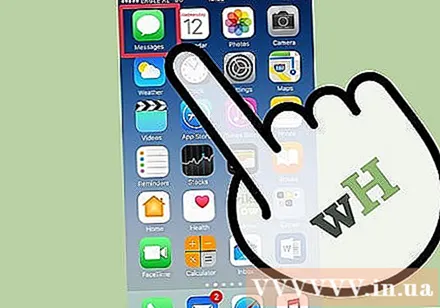

Söhbət açın. Səsli mesajlar göndərmək üçün bir iMessage istifadəçisi ilə danışmalısınız. Söhbətinizdəki mesajları və başlıq çubuğunu yoxlayın, yaşıl olduqda, iMessage vasitəsilə söhbət edə bilməzsiniz. Mavi rəngdədirsə, səsli mesaj göndərməyə başlaya bilərsiniz.
İMessage sahəsinin yanındakı mikrofon düyməsini basıb saxlayın. Bu düymə yalnız müəyyən bir iMessage istifadəçisi ilə söhbət edərkən görünür.
Mikrofon düyməsini basılı tutaraq səsli mesajı yazın. Yalnız bu düyməni basıb saxlayın, istədiyiniz müddətə qeyd edə bilərsiniz.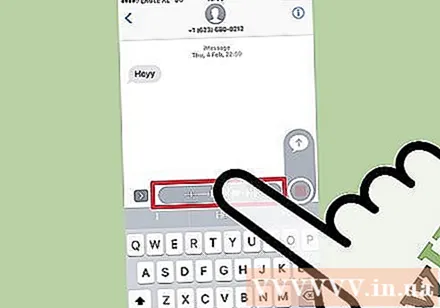
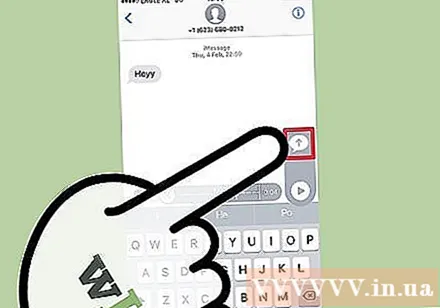
Göndərmək üçün barmağınızı Göndər düyməsinə çəkin. Səsli mesaj dərhal digər şəxsə göndəriləcək. Ləğv etmək istəyirsinizsə, barmağınızı buraxın və qeydin yanındakı "X" ə vurun. reklam
4-dən 2-ci hissə: Bir səs notu yazın
Ümumiyyətlə ana ekranda "Əlavələr" qovluğunda yerləşən Səs Qeydləri tətbiqini açın. Tətbiqdə ağ bir fonda səs qrafası işarəsi var.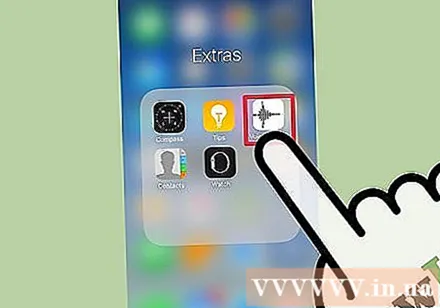
- Siri-yə başlamaq üçün Ev düyməsini basıb saxlayaraq tətbiqə başlamaq üçün "Səs yaddaşı yazın" deyə bilərsiniz.
Yazmağa başlamaq üçün Qeyd düyməsini vurun. Səs iPhone-un mikrofonundan istifadə edərək dərhal qeydə alınacaq. Telefonunuzu səs mənbəyinə nə qədər yaxın qoysanız, səs keyfiyyəti bir o qədər aydın olacaq.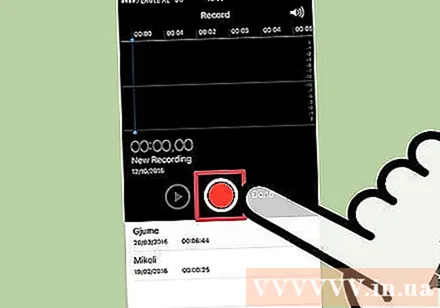
- Apple qulaqlıqlarını telə quraşdırılmış mikrofonla istifadə etsəniz, daha yaxşı qeydlər əldə edəcəksiniz. İPod Touch-da qeyd edərkən iPod Touch-da mikrofon olmadığı üçün bu qulaqlıqlardan istifadə etməlisiniz.
- Telefon kassaları mikrofona müdaxilə edə bilər. Ən yaxşı səsyazma üçün iPhone-u qutudan çıxarmalısınız.
Yazını dayandırmaq üçün yenidən Yaz düyməsini vurun. İstədiyiniz qədər fasilə edib öyrənə bilərsiniz.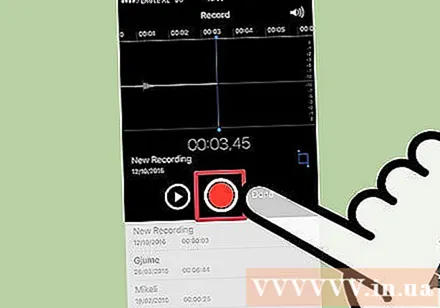
Yadda saxlamaq üçün qeyd tamamlandıqdan sonra "Bitti" düyməsini vurun. Yazının adını verməyiniz istənəcək. Bir ad daxil etdikdən sonra, faylı səsli yaddaş siyahısına yazmaq üçün "Saxla" düyməsini basın.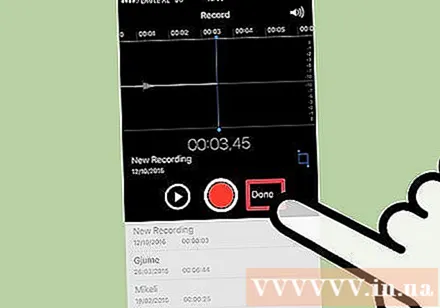
- Müddət üçün həqiqi bir məhdudiyyət yoxdur, ancaq qeyd çox uzundursa, iPhone yaddaşında bitə bilər. Əsasən, qeydin hər dəqiqəsi 480 KB-dır, yəni bir saatlıq qeyd təxminən 30 MB olacaqdır.
4-dən 3-cü hissə: səsli notu kəsin
Səs Yaddaşları siyahısında bir qeyd açmaq üçün vurun. Səs Yaddaşları tətbiqinə başladığınızda bu siyahını görəcəksiniz. Gərəksiz seqmentləri aradan qaldırmaq üçün yazıları kəsə və ya uzun bir faylı hissələrə bölə bilərsiniz.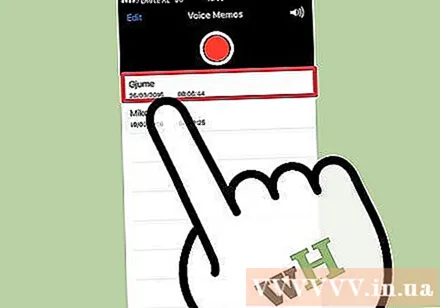
Səs yaddaşının altındakı "Düzəliş et" düyməsini vurun. Bu düymə yalnız bir səs seçdikdən sonra görünür.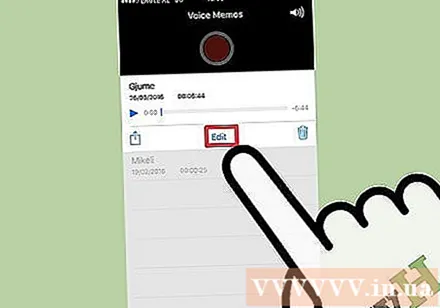
Kəsmə rejimini açmaq üçün mavi çərçivəni vurun. Hər qeydin sonunda qırmızı çubuqlar görünəcək.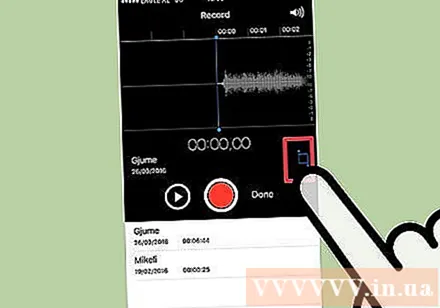
Qeyd üçün yeni bir başlanğıc və bitmə nöqtəsi təyin etmək üçün qırmızı çubuqları sürükləyin. Başlanğıc və bitiş mövqelərini dəyişdirmək üçün hər çubuğu vurub sürükləyə bilərsiniz. Bunu səsyazmanın əvvəlində və ya sonunda səssiz hissələrdən qurtarmaq və ya yeni bir fayl yaratmaq istədiyiniz səs hissəsini seçmək üçün istifadə edin.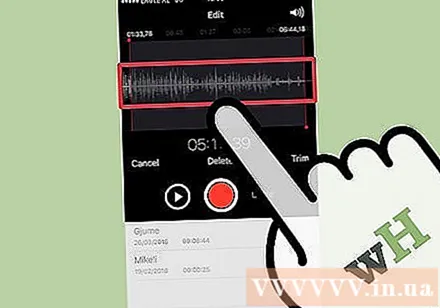
- İstədiyiniz nəticələri əldə etmək üçün bir neçə dəfə kəsə bilərsiniz. Məsələn, əvvəlində səssiz hissədən qurtulmaq üçün bir dəfə kəsdiniz, sonra səsin sonunda səssiz hissədən qurtulmaq üçün yenidən düzəldin. Daha sonra yeni bir fayl yaratmaq üçün qeydin bir hissəsini kəsə bilərsiniz.
Yeni başlanğıc və bitmə nöqtələrini təyin etməyi bitirdikdən sonra "Kəs" düyməsini basın. Kəsmədən yeni bir qeyd yaratmağınız və ya orijinalın üzərinə yazmağınız istənir.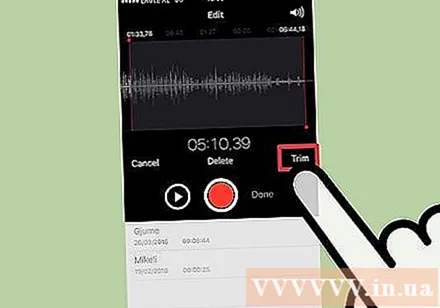
- Yenisini yadda saxlamağı seçsəniz, Kəsmə vasitəsi ilə seçdiyiniz səs yeni bir sənəd olacaq və orijinal dəyişməz olaraq qalacaq.
- Orijinal faylın üzərinə yazmağı seçsəniz, yalnız Kəsmə aləti ilə qurduqlarınız saxlanacaq.
4-cü hissə: Qeyd sənədlərinin paylaşılması
Səs Yaddaşları tətbiqində bölüşmək istədiyiniz səs notunu açın. Səs Yaddaşları tətbiqini açdıqdan sonra qeydlərin siyahısını görəcəksiniz. Buradan səs yaddaş sənədlərini başqalarına göndərə bilərsiniz. Səs yaddaşı M4A formatında göndəriləcək və səs sənədini dəstəkləyən ən müasir cihazlarda səsləndirilə bilər.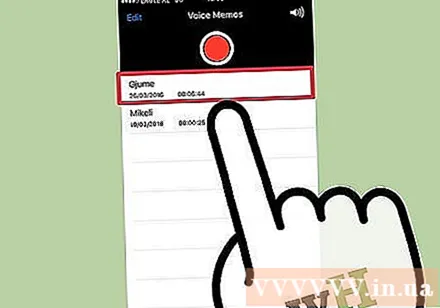
Bir fayl seçdikdən sonra qeydin altındakı Paylaş düyməsini vurun. Bu seçim oxu yuxarıya yönəlmiş bir kvadrat kimi görünür.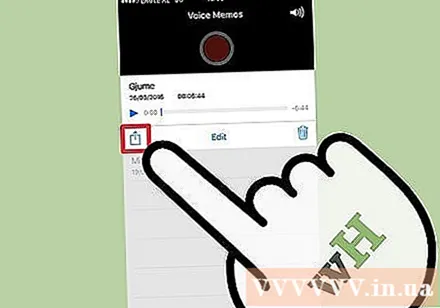
Bir fayl paylaşma metodu seçin. Bunu poçt, mesajlar və ya cihaza əvvəlcədən quraşdırılmış mesajlaşma tətbiqlərindən göndərə bilərsiniz. İstədiyiniz mesajlaşma tətbiqini görmürsənsə, "..." düyməsini basın və açın.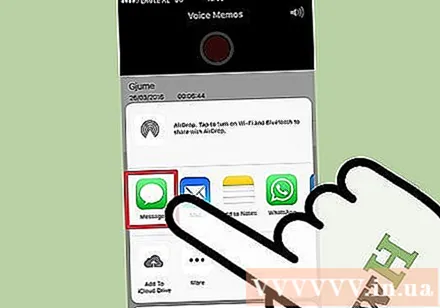
Yazıları kompüterinizə köçürün. Audio qeydlərinizi iTunes vasitəsilə kompüterinizə saxlaya bilərsiniz.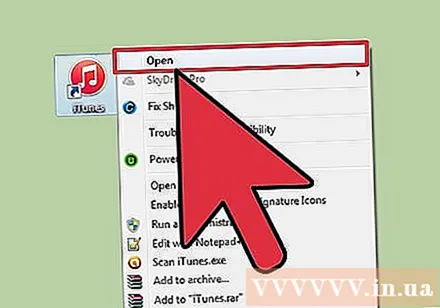
- İPhone'unuzu kompüterinizə qoşun və iTunes'u açın.
- Ekranın yuxarı hissəsindəki telefon simvolunu seçin, sonra menyunun sol tərəfindəki "Musiqi" düyməsini basın.
- "Musiqini sinxronizasiya et" və "Səs qeydlərini daxil et" seçimlərinin yoxlanıldığından əmin olun.
- "Sinxronizasiya" düyməsini vurun və səs qeydləriniz iTunes kitabxananıza kopyalanacaq.
Məsləhət
- App Store səsli notlar üçün inkişaf etmiş xüsusiyyətlərə olan ehtiyaclarınızı ödəmək üçün geniş bir tətbiqə malikdir.



